មួយរាងកាយ ថាសរឹង អាចត្រូវបាន sectioned ចូលទៅក្នុងភាគថាសច្រើនដើម្បីជួយឱ្យអ្នកទុកទិន្នន័យមានប្រសិទ្ធិភាព។ ពួកគេបានកាន់សំណុំផ្សេងគ្នានៃទិន្នន័យនិងប្រព័ន្ធឯកសារដែលមានសារៈសំខាន់ដើម្បីចាប់ផ្ដើមប្រព័ន្ធរបស់អ្នក។ តារាងភាគថាសមួយដែលជារឿងធម្មតាជាធម្មតាមានភាគថាសចម្បងនិងភាគថាសដែលបានពង្រីកផងដែរ។
ទោះបីជាថាសមួយដែលអាចមាននៃការធ្វើឱ្យមានគុណភាពខ្ពស់នៅមានលទ្ធភាពសម្រាប់ភាគថាសរបស់ខ្លួនដើម្បីទទួលរងការខូចខាត។ នេះអាចនាំឱ្យបាត់បង់ទិន្នន័យដែលអាចនឹងមានមហន្តរាយដល់អ្នកប្រើ។ មានហេតុផលសំខាន់បួនដែលបណ្ដាលអោយខូចភាគថាសគឺ:
- មេរោគកុំព្យូទ័រ: នេះគឺជាមូលហេតុទូទៅបំផុតនៃការខូចខាតភាគថាស។ ភាពធ្ងន់ធ្ងរនៃការខូចខាតនេះគឺអាស្រ័យលើប្រភេទមេរោគនេះហើយវានឹងកំណត់ថាតើអ្នកនឹងអាចងើបឡើងវិញទិន្នន័យឬមិនបានរបស់អ្នក។ ដូច្នេះតែងតែធ្វើឱ្យប្រាកដថាធ្វើឱ្យទាន់សម័យ Antivirus របស់អ្នកត្រូវបានខូចខាតជាទៀងទាត់ដើម្បីកាត់បន្ថយ។
- ប្រតិបត្ដិការមិនត្រឹមត្រូវ: អ្នកប្រើប្រាស់កុំព្យូទ័រថ្មីជាញឹកញាប់ជួបប្រទះនេះខណៈដែលពួកគេប្រើថាសមិនត្រឹមត្រូវ។ ការនេះនឹងបណ្តាលឱ្យភាគថាសដើម្បីទទួលបានការខូចហើយនៅទីបំផុតការខូចខាតនឹងក្លាយជាអាចត្រឡប់វិញបាន។
- កម្មវិធីដែលមានជម្ងឺ: ជាកម្មវិធីដែលមានជម្ងឺបានដំឡើងនៅក្នុងកុំព្យូទ័ររបស់អ្នកអាចនាំឱ្យភាគថាសខូច។
- បន្ទាន់បានបិទឬបរាជ័យអំណាច: ជាការរំខានដែលមិនរំពឹងទុកនៅក្នុងប្រភពថាមពលដែលនឹងនាំទៅភាគថាសខូច។ ដូច្នេះធ្វើឱ្យប្រាកដថាកុំព្យូទ័ររបស់អ្នកត្រូវបានបិទបន្ទាប់ពីការប្រើប្រាស់។
ផ្នែកទី 1: តើធ្វើដូចម្តេចដើម្បីជួសជុលមួយភាគថាសខូច
ជួសជុលភាគថាសខូចខាតមួយមានភាពងាយស្រួលនៅពេលដែលអ្នកមានឧបករណ៍ដែលត្រឹមត្រូវដើម្បីជួយអ្នកចេញដូចជា អ្នកជំនួយការភាគថាសឧបករណ៍ខ្នាតតូច ។ វាគឺជាកម្មវិធីដែលមានលក្ខណៈពិសេសការការពារទិន្នន័យដែលបានសាងសង់ឡើងនៅក្នុងនោះនឹងជាការ ស្តារភាគថាសខូច ។ ខាងក្រោមនេះជាជំហានដើម្បីអនុវត្តតាមនៅពេលដែលអ្នកត្រូវបានគេជួសជុលការខូចខាតមួយភាគថាសគឺ:
ជំហាន 1. ជ្រើសភាគថាសខូច
បើកដំណើរការកម្មវិធីនេះហើយចុចខាងស្ដាំនៅលើភាគថាសដែលរងការខូចខាត (s) ។ ម៉ឺនុយទម្លាក់ចុះនឹងលេចឡើងហើយចុច "ពិនិត្យមើលប្រព័ន្ធឯកសារ" ?? ។
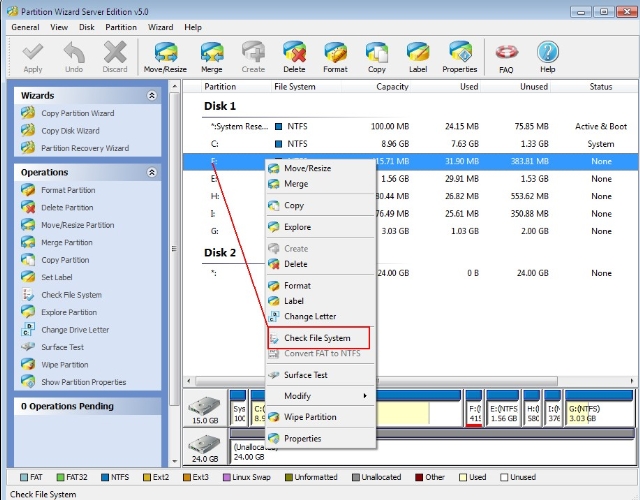
ជំហានទី 2 ចាប់ផ្តើមជួសជុលភាគថាស
ពេលដែលស្ត្រីមេម៉ាយក្រោយបង្ហាញដោយជ្រើសរើស "ពិនិត្យនិងជួសជុលកំហុសដែលបានរកឃើញ" ?? មុនពេលដែលចុចលើប៊ូតុង "ចាប់ផ្តើម" ?? ប៊ូតុង។ វានឹងចំណាយពេលជាច្រើននាទីដើម្បីបញ្ចប់ដំណើរការនេះ។
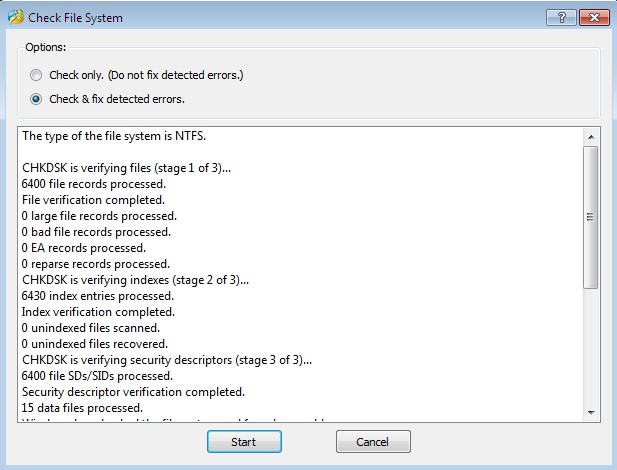
ដូចដែលអ្នកអាចមើលឃើញ, អ្នកនឹងអាចធ្វើការជួសជុលភាគថាសព្យញ្ជនៈក្នុងគ្រាន់តែពីរការចុច។ វាគឺជាការងាយស្រួលនិងវិចារណញាណខ្លាំងណាស់ដើម្បីធ្វើប្រតិបត្តិការ។ មានមនុស្សជាច្រើននេះគឺជា កម្មវិធីដែលបានជួសជុលភាគថាស ដែលអាចប្រើបាននៅជុំវិញពិនិត្យមើលពួកគេមួយចំនួនបានចេញមុនពេលសម្រេចចិត្តលើការដែលជាការល្អបំផុតសម្រាប់អ្នក។
ផ្នែកទី 2: តើធ្វើដូចម្តេចដើម្បីស្តារឯកសារដែលបានមកពីការភាគថាសខូច
ឥឡូវអ្នកបានជួសជុលភាគថាសខូច, វាគឺជាពេលវេលាដើម្បីស្តារឯកសារដែលបានបាត់។ ជាមួយ Wondershare សង្គ្រោះទិន្នន័យ, អ្នកនឹងអាចស្តារភាគច្រើនបំផុតនៃទិន្នន័យដែលរក្សាទុកនៅក្នុងភាគថាសជួសជុល។ ខាងក្រោមនេះគឺជាមគ្គុទេសក៍ដើម្បីជួយអ្នកដែលមាន ការងើបឡើងវិញភាគថាសដែលបានធ្វើទ្រង់ទ្រាយ ឯកសារ:

- យកឯកសារដែលបាត់ឬលុប, រូបថត, អូឌីយ៉ូ, តន្ត្រី, អ៊ីម៉ែលពីឧបករណ៍ផ្ទុកណាមួយដែលមានប្រសិទ្ធិភាព, ដោយសុវត្ថិភាពនិងបានបញ្ចប់ទាំងស្រុង។
- ផ្ដល់ការគាំទ្រដល់ការងើបឡើងវិញទិន្នន័យពីធុងសំរាម, ដ្រាយវ៍រឹង, កាតអង្គចងចាំ, ដ្រាយពន្លឺ, កាមេរ៉ាឌីជីថលនិងកាមេរ៉ា។
- ផ្ដល់ការគាំទ្រដល់ការងើបឡើងវិញទិន្នន័យសម្រាប់ការលុបរំពេច, ការធ្វើទ្រង់ទ្រាយ, អំពើពុករលួយដ្រាយរឹង, វាយប្រហារដោយមេរោគ, ប្រព័ន្ធគាំងនៅក្រោមស្ថានភាពខុសគ្នា។
- ការមើលជាមុនមុនពេលដែលការងើបឡើងវិញអនុញ្ញាតឱ្យអ្នកដើម្បីធ្វើឱ្យការងើបឡើងវិញជ្រើសរើស។
- ប្រព័ន្ធប្រតិបត្តិការគាំទ្រ: ប្រព័ន្ធប្រតិបត្តិការ Windows 10/8/7 / XP / Vista, Mac OS X (Mac OS X 10.6, 10.7 និង 10.8, 10.9, 10.10 Yosemite, 10.10, 10.11 អែល Capitan, 10,12 សៀរ៉ា) នៅលើផលិតផល iMac, ម៉ាស៊ីន MacBook, ការ Mac Pro ល
ការទាញយកដោយឥតគិតថ្លៃ Wondershare ទិន្នន័យការងើបឡើងវិញនៅលើ Mac, ជាមួយនឹងវាអ្នកអាចយ៉ាងងាយស្រួលនិងមានប្រសិទ្ធិភាពដើម្បីជួយអ្នកអនុវត្តការងើបឡើងវិញភាគថាស, ការងើបឡើងវិញឯកសារដែលបានលុបនិងវត្ថុធាតុដើមការងើបឡើងវិញថាសរឹង។ សូមអនុវត្តតាមជំហានសាមញ្ញនៅជាប់នឹងងើបឡើងវិញទិន្នន័យពីភាគថាសខូច។
ជំហាន 1. ជ្រើសប្រភេទឯកសារ
ដើម្បីងើបឡើងវិញទិន្នន័យពីភាគថាសដែលខូច, អ្នកអាចជ្រើសជម្រើសប្រភេទឯកសារជាក់លាក់ឬអ្នកអាចជ្រើសជម្រើស "ប្រភេទឯកសារទាំងអស់" ដើម្បីចាប់ផ្តើម ងើបឡើងវិញភាគថាស ។

ជំហានទី 2 ជ្រើសទីតាំង
ជ្រើសភាគថាសដែលរងការខូចខាតដែលអ្នកបាត់បង់ឯកសាររបស់អ្នក។ ប្រសិនបើអ្នកមិនប្រាកដថា lcoation, អ្នកអាចចូលទៅកាន់ចុច "ខ្ញុំមិនអាចរកឃើញភាគថាសរបស់ខ្ញុំ" ដើម្បីជ្រើសភាគថាសមួយ។

ជំហានទី 3. ជ្រើសភាគថាសដើម្បីស្កេនមួយ
ជ្រើសភាគថាសដែលជាកន្លែងដែលអ្នកចង់ងើបឡើងវិញទិន្នន័យដែលបាត់នេះ។ ចុចប៊ូតុង "ចាប់ផ្តើម" ដើម្បីស្កេនភាគថាសដែលរងការខូចខាត

ជំហាន 4. មើលឯកសារជាមុនមុនពេលស្ទុះងើបឡើងវិញ
បន្ទាប់ពីការស្កេន, អ្នកអាចមើលឯកសារដែលបានកើនឡើងវិញពីការខូចខាតនិងជ្រើសភាគថាសឯកសារដែលអ្នកចង់ងើបឡើងវិញ។

គ្រាន់តែដូចជាសុខភាពរបស់មនុស្សនោះវាគឺតែងតែល្អប្រសើរជាងមុនដើម្បីទប់ស្កាត់ការបិទសេរីភាពបច្ចេកវិទ្យាការណាមួយជាជាងការព្យាបាលពួកគេ។ ជួសជុលការខូចខាតគឺថ្លៃជាងហើយត្រូវចំណាយពេលចំនួនអ្នកស្លាប់នៅលើឧបករណ៍របស់អ្នក។ សូម្បីតែប្រសិនបើអ្នកបានគ្រប់គ្រងដើម្បីអនុវត្តការជួសជុលភាគថាសដោយជោគជ័យភាគថាសរបស់អ្នកនឹងមិនអាចធ្វើដូចដែលពួកគេបានប្រើដើម្បី។
ជំហានទាំងនេះគឺងាយស្រួលក្នុងការទប់ស្កាត់យ៉ាងខ្លាំងក្នុងការធ្វើហើយនឹងមិនយកពេលវេលាច្រើនរបស់អ្នក។ នៅក្នុងការពិត, ភាគច្រើនបំផុតនៃគន្លឹះនិងល្បិចទាំងនេះគឺជាទម្លាប់។
គន្លឹះនិងល្បិចដើម្បីការពារភាគថាសរបស់អ្នកពីការខូចខាត
មានរឿងជាច្រើនដែលអ្នកអាចធ្វើបានដើម្បីជៀសវាងអ្នកពីតម្រូវការក្នុងការអនុវត្តការជួសជុលភាគថាសមាន។ ខាងក្រោមនេះជាបញ្ជីនៃអ្វីដែលអ្នកអាចធ្វើបានគឺ:
- ចាប់តាំងពីមេរោគកុំព្យូទ័រនេះគឺជាមូលហេតុទូទៅបំផុតដែលនៅពីក្រោយការខូចខាតភាគថាសធ្វើឱ្យវាទំលាប់ដើម្បីវិភាគរកឧបករណ៍ខាងក្រៅរបស់អ្នកតែងតែមួយ។ នេះគឺជាការពិតជាពិសេសប្រសិនបើអ្នកប្រើឧបករណ៍ខាងក្រៅរបស់អ្នកនៅលើកុំព្យូទ័រជាច្រើនដូចជាពួកគេងាយរងវិធីនេះ។
- ចៀសវាងការសម្តែងប្រតិបត្តិការមិនត្រឹមត្រូវនៅលើថាសរបស់អ្នកដូចដែលពួកគេបាននាំឱ្យមានកំហុសនិងការខូចភាគថាស។ ដូច្នេះមានតែធ្វើប្រតិបត្តិការមួយដែលអ្នកប្រាកដនៃការ។
- កុំដំឡើងកម្មវិធីណាមួយដែលត្រូវបានគេលួចចម្លងដោយប្រតិបត្តិករខុសច្បាប់។ បាទ, ពួកគេមានតំលៃថ្លៃទេប៉ុន្តែការដំឡើងកម្មវិធីពីប្រភពដែលជឿទុកចិត្តមិនបណ្តាលឱ្យខូចខាតនឹងការណាមួយនៅលើភាគថាសដែលមិនអាចផ្សះផ្សាររបស់អ្នក។ ដោយអាស្រ័យលើភាពធ្ងន់ធ្ងរនៃការខូចខាតនេះអាចចំណាយប្រាក់អស់ភាគថាសជួសជុលច្រើនជាងការទិញជាកម្មវិធីដែលគ្មានការអនុញ្ញាត។
- សូមព្យាយាមដើម្បីជៀសវាងពីការសម្តែងបិទកុំព្យូទ័ររំពេចឬបិទការជាច្រើននៃអ្នកដែលអាចបង្កឱ្យខូចខាតទៅនឹងថាស។
គន្លឹះនិងល្បិចដើម្បីការពារទិន្នន័យសំខាន់របស់អ្នកនៅក្នុងភាគថាសមួយ
រក្សាទុកពងមាន់ទាំងអស់ក្នុងល្អីមួយគឺជាគំនិតល្អឡើយ។ ខាងក្រោមនេះជាវិធីមួយចំនួនដើម្បីការពារទិន្នន័យសំខាន់ត្រូវបានរក្សាទុកក្នុងភាគថាសរបស់អ្នក:
- ដើម្បីការពារខ្លួនអ្នកពីការបាត់បង់ឯកសារដែលបានរក្សាទុកនៅក្នុងភាគថាសរបស់អ្នកវាគឺតែងតែជាគំនិតល្អក្នុងការគាំទ្រអ្នកដែលមានសារៈសំខាន់កន្លែងណាដែលមានសុវត្ថិភាព។ អ្នកអាចចម្លងឯកសារនិងរក្សាពួកគេនៅក្នុងភាគថាសមួយផ្សេងគ្នាឬទុកវានៅក្នុងការផ្ទុកពពក។
- រក្សាភាគថាសងើបឡើងវិញដូច្នេះវានឹងជួយអ្នករកអ្វីគ្រប់យ៉ាងនៅភាគថាសរងការខូចខាតនេះ។ នេះនឹងធ្វើឱ្យការជួសជុលភាគថាសច្រើនដូច្នេះងាយស្រួល។
ភាគថាស
- បានវិញឯកសារភាគថាស +
-
- ភាគថាសដែលបានបាត់ស្តារឡើងវិញ
- យកឯកសារពីភាគថាសឆៅ
- ភាគថាសក្រុមហ៊ុន Samsung ងើបឡើងវិញ
- Recvoery ភាគថាសយូអេសប៊ី
- ការងើបឡើងវិញភាគថាស
- Recvoery ភាគថាសម៉ាស៊ីន Vista
- បានវិញលុប Partiton
- បញ្ចូលចូលគ្នាភាគថាស
- ភាគថាសក្លូន
- តារាងភាគថាសមិនត្រឹមត្រូវ
- ភាគថាសពុះ
- ភាគថាសលុបនៅក្នុង Win10
- បង្កើតភាគថាសនៅក្នុងការ Win10 / MAC
- ស្តារឯកសារភាគថាស
- ការងើបឡើងវិញភាគថាសរបស់ Mac
- ភាគថាសនៅ Win10 បញ្ចូលគ្នា
- ភាគថាស GPT
- សង្គ្រោះទិន្នន័យពីភាគថាសដែលបានធ្វើទ្រង់ទ្រាយ






